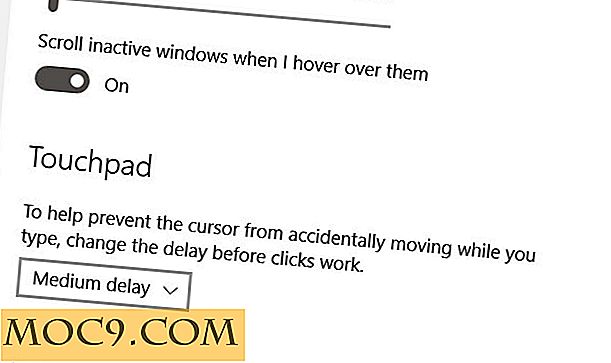Apex Launcher er en verdig erstatning for Stock ICS Launcher [Android]
Hvis du er en av de heldige få som allerede bruker Android 4.0 Ice Cream Sandwich på håndsettet ditt, så er jeg sikker på at du vil være enig i at ICS lagerføreren er en mye bedre versjon enn den tidligere iterasjonen. Men så godt som det blir, mangler det fortsatt brukertilpasning og noen av de faste funksjonene (som søylinjen på hver skjerm, og den kan ikke fjernes, manglende evne til å redusere / øke skjermstørrelsen og etc. ) er mot-intuitive. Apex Launcher er et startskjermbilde som er basert på lager ICS-lanseringsprogrammet, bortsett fra at det gir deg mye mer fleksibilitet og tilpassbarhet.
I motsetning til andre hjemmeskjermutskiftingsprogrammer som forandrer hele utseendet og brukeropplevelsen på hjemmeskjermbildet, forblir Apex Launcher sant for lagerføreren. Med samme utseende kan du begynne å bruke uten å måtte lære det igjen. De tingene jeg liker om Apex Launcher er evnen til å redusere / øke startskjermstørrelsen, angi bevegelser, og også fjerne ting som du ikke kan gjøre med standardoppstarteren.
Installasjon
Installer Apex Launcher fra Google Play Butikk.
Trykk på Hjem-knappen. Når du blir bedt om det, velg Apex Launcher fra listen.
Mens Apex Launcher ser ut og virker som det samme som stock launcher, er funksjonaliteten annerledes. Du kan nå fjerne søkefeltet fra toppen og nyte et stort 5 x 4 skjermrom. I tillegg er dokken rullbar og lar deg plassere opptil 35 apper. Jeg er ikke en dock person, så en statisk dock med 5 apps plassering er tilstrekkelig for meg. Imidlertid har jeg venner som elsker de ekstra dokker, slik at de kan frigjøre mellomrom i hovedområdet og holde antall skjerm til et minimum. For dette setter jeg pris på fleksibiliteten som Apex Launcher har gitt.
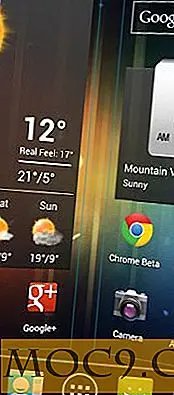
Når du kjører Apex Launcher, vil du se to ikoner på startskjermbildet - Apex-meny og Apex-innstillinger. Apex-menyen, når du taster, dukker opp en skjerm med snarveier til ulike telefonfunksjoner. Du kan legge til ekstra Apex-knapper, endre bakgrunnsbilde, administrere appene dine, gå til Apex Settings, gå til System Settings og Lock Desktop. Funksjonen Lock Desktop brukes etter at du har konfigurert startskjermbildet. Når skrivebordet er låst, vil noe langt trykk på startskjermen bli ugyldig, og du vil ikke kunne legge til / fjerne widgets, snarveier, ikoner til startskjermbildet.

konfigurasjoner
Apex-innstillinger er der alle konfigurasjonsalternativene er. Den er delt inn i flere seksjoner: Hjemmeskjerm, skuff, dock, mappe, adferd og avansert.
Hjemmeskjerminnstillingene lar deg angi antall skjermstørrelser (opptil maks 9) og gridstørrelsen, som bestemmer hvor mange ikoner du kan plassere på startskjermbildet. Du kan også velge overgangseffekten når du flytter fra en skjerm til en annen, og om den skal gjøre en uendelig rulling når du kommer til den siste skjermen.
Et bemerkelsesverdig trekk ved Apex Launcher er de bevegelseshandlingene du kan konfigurere for å sveipe opp, sveipe ned, skrivebordet dobbelt trykk og lang trykk på skrivebordet. Siden jeg bruker en Galaxy Nexus med en stor skjerm, kan jeg konfigurere swipe down gesture for å vise varslingslinjen, så jeg trenger ikke å strekke tommelen helt opp for å trekke ned varslingslinjen.

Det nest beste er resizing av widget som normalt ikke kan resizable. Lagerstarteren lar deg bare endre størrelsen på widgets som støtter resizing. Apex Launcher lar deg endre størrelsen på alle widgets, uavhengig av om de støtter resizing-funksjonen eller ikke. Mens noen av widgets kan se rare etter endring, ser noen av dem perfekt ut.

Konklusjon
Det er nok av hjemskjermutskiftingsprogram i Google Play butikk, og noen av dem som Go Launcher og ADW-lanseringen er svært populære. Hvis du elsker lager ICS launcher, men ønsket flere tilpasningsalternativer, er Apex Launcher den for deg.
Apex Launcher